בעולם המהיר של היום, מציאת דרכים יעילות לצרוך מידע היא חיונית. אנשים רבים פונים למכשירים דיגיטליים כדי לשפר את הרגלי הקריאה שלהם. מאמר זה בוחן כיצד להשתמש בטאבלטים כדי לשפר את יעילות הקריאה שלך, ומכסה הכל, החל מבחירת המכשיר והאפליקציות הנכונות ועד לאופטימיזציה של סביבת הקריאה שלך ושימוש בתכונות מתקדמות.
בחירת הטאבלט המתאים לקריאה
בחירת הטאבלט המתאים היא הצעד הראשון לקראת שיפור יעילות הקריאה. קחו בחשבון את גודל המסך, טכנולוגיית התצוגה, חיי הסוללה ויכולת האחסון בעת בחירתכם. גורמים אלו משפיעים באופן משמעותי על חווית הקריאה הכוללת.
גודל מסך ורזולוציה
מסך גדול יותר מספק בדרך כלל חווית קריאה נוחה יותר. עם זאת, שקול גם ניידות. רזולוציה גבוהה מבטיחה שהטקסט נראה חד וברור, ומפחיתה את עומס העיניים.
- 10 אינץ' או יותר: אידיאלי לקריאת קובצי PDF ומסמכים עם פריסות מורכבות.
- 7-8 אינץ': נייד יותר, מתאים לרומנים וספרים מבוססי טקסט.
- רזולוציה: כוון לפחות ל-300 ppi (פיקסלים לאינץ') לבהירות אופטימלית.
טכנולוגיית תצוגה
טכנולוגיות תצוגה שונות מציעות רמות שונות של נוחות עיניים. צגי E-ink תוכננו במיוחד לקריאה, המחקים את המראה של טקסט מודפס. צגי LCD ו-OLED מציעים צבעים מרהיבים אך עלולים לגרום למאמץ בעיניים במהלך שימוש ממושך.
- דיו אלקטרוני: הטוב ביותר למפגשי קריאה ארוכים, עומס עיניים מינימלי.
- LCD: טוב לתוכן מולטימדיה, אך עלול לגרום לעייפות עיניים.
- OLED: צבעים מרהיבים ושחור עמוק, אבל יכול להיות יקר.
חיי סוללה ואחסון
חיי סוללה ארוכים חיוניים לקריאה ללא הפרעה. קיבולת אחסון מספקת מאפשרת לך לאחסן ספרייה עצומה של ספרים אלקטרוניים ומסמכים. שקול אפשרויות אחסון בענן אם לטאבלט שלך יש אחסון פנימי מוגבל.
- חיי סוללה: כוון לפחות 8-10 שעות של זמן קריאה.
- אחסון: שקול לפחות 32GB, במיוחד אם אתה מתכנן לאחסן קבצי PDF גדולים.
בחירת אפליקציות הקריאה הטובות ביותר
אפליקציית הקריאה הנכונה יכולה לשפר משמעותית את חווית הקריאה שלך. אפליקציות רבות מציעות תכונות כגון גופנים הניתנים להתאמה אישית, בהירות מתכווננת, מילונים מובנים ויכולות רישום הערות. חקור אפליקציות שונות כדי למצוא אחת שמתאימה לצרכים שלך.
אפליקציות פופולריות לקריאה אלקטרונית
מספר אפליקציות פופולריות לקריאה אלקטרונית זמינות הן עבור אנדרואיד והן עבור iOS. לכל אפליקציה יש את התכונות והיתרונות הייחודיים לה. נסה עם אפליקציות שונות כדי למצוא את האפליקציה המתאימה ביותר לסגנון הקריאה שלך.
- Kindle: מבחר רחב של ספרים אלקטרוניים, אינטגרציה חלקה עם המערכת האקולוגית של אמזון.
- Google Play ספרים: גישה למיליוני ספרים, תמיכה בספרי אודיו.
- Apple Books: ממשק נקי, אינטגרציה עם מכשירי אפל.
- Moon+ Reader: ניתן להתאמה אישית גבוהה, תומך בפורמטים שונים של קבצים.
קוראי PDF
אם אתה קורא לעתים קרובות קובצי PDF, קורא PDF ייעודי הוא חיוני. חפש תכונות כגון כלי הערות, זרימת טקסט מחדש ופונקציונליות חיפוש. תכונות אלה יכולות לשפר מאוד את היעילות שלך בעבודה עם מסמכי PDF.
- Adobe Acrobat Reader: תכונות מקיפות בסטנדרט התעשייה.
- Xodo PDF Reader & Editor: כלים חינמיים, עשירים בתכונות, להערות.
- PDFelement: יכולות עריכה והמרה עוצמתיות.
אפשרויות התאמה אישית
אפליקציות הקריאה הטובות ביותר מציעות אפשרויות התאמה אישית נרחבות. אפשרויות אלו מאפשרות לך להתאים את חווית הקריאה להעדפותיך. נסה עם גופנים, ערכות נושא ושוליים שונים כדי למצוא את ההגדרות שמתאימות לך ביותר.
- גודל וסוג גופן: התאם לקריאה מיטבית.
- בהירות ומוטיב: הפחת את עומס העיניים בתנאי תאורה שונים.
- שוליים ומרווח בין שורות: התאמה אישית לקריאה נוחה.
אופטימיזציה של הטאבלט שלך לקריאה
התאמת הגדרות הטאבלט שלך יכולה לשפר משמעותית את חווית הקריאה שלך. אופטימיזציה של הבהירות, הפעלת מצב לילה והשבתת התראות יכולים לעזור להפחית את הסחות הדעת ומאמץ בעיניים.
בהירות ומצב לילה
התאמת בהירות המסך חיונית לקריאה נוחה. הורדת הבהירות בסביבות מוארות עמומות יכולה להפחית את עומס העיניים. מצב לילה מסנן אור כחול, שיכול להפריע לשינה.
- בהירות אוטומטית: מכוונן את הבהירות על סמך אור הסביבה.
- בהירות ידנית: כוונן את הבהירות לפי העדפתך.
- מצב לילה: מפחית את פליטת האור הכחול לקריאה נוחה בלילה.
השבתת התראות
הודעות יכולות להסיח את הדעת במהלך הקריאה. השבתת התראות או שימוש במצב "נא לא להפריע" יכולים לעזור לך להתמקד בטקסט. שקול להשתמש במצב קריאה ייעודי המשבית את ההתראות באופן אוטומטי.
- מצב 'נא לא להפריע': משתיק את כל ההתראות.
- מצב קריאה: מצב מותאם אישית המשבית הודעות ומייעל את הגדרות התצוגה.
טקסט לדיבור
טאבלטים רבים מציעים פונקציונליות של טקסט לדיבור. תכונה זו מאפשרת לך להאזין לטקסט במקום לקרוא אותו. טקסט לדיבור יכול להיות שימושי עבור ריבוי משימות או עבור אנשים עם לקות ראייה.
- טקסט לדיבור מובנה: זמין ברוב הטאבלטים.
- אפליקציות של צד שלישי: מציעים תכונות מתקדמות יותר ואפשרויות התאמה אישית.
טכניקות קריאה יעילות לטאבלטים
שימוש בטכניקות קריאה ספציפיות יכול לשפר משמעותית את ההבנה והשימור שלך. טכניקות כמו הדגשה, רישום הערות וחזרה מרווחת יכולות לעזור לך להפיק את המרב ממפגשי הקריאה שלך.
הדגשה והערה
הדגשת קטעים חשובים והוספת הערות יכולים לעזור לך לזכור מידע מפתח. רוב אפליקציות הקריאה האלקטרונית מציעות כלי הדגשה והערות מובנים. השתמש בכלים אלה כדי לסמן קטעים חשובים ולהוסיף הערות משלך.
- הדגשה: סמן קטעים חשובים לעיון עתידי.
- הערה: הוסף הערות והערות לטקסט.
- ארגון: השתמש בצבעים שונים עבור סוגים שונים של הבהרה.
אסטרטגיות לרישום הערות
רישום הערות תוך כדי קריאה יכול לעזור לך לעבד ולשמר מידע. השתמש במחברת נפרדת או באפליקציה לרישום הערות כדי לתעד את המחשבות והתובנות שלך. סכם נקודות מפתח וצור מפות חשיבה כדי להמחיש את המידע.
- סיכום: כתבו סיכומים תמציתיים של כל פרק או סעיף.
- מיפוי מחשבות: צור ייצוגים חזותיים של המידע.
- קישור רעיונות: חבר מידע חדש לידע קיים.
חזרה מרווחת
חזרה מרווחת היא טכניקת למידה הכוללת סקירת מידע במרווחי זמן הולכים וגדלים. טכניקה זו יכולה לעזור לך להעביר מידע מזיכרון לטווח קצר לטווח ארוך. השתמש באפליקציות כרטיסי פלאש או בתוכנת חזרות מרווחות כדי לסקור את ההערות וההדגשות שלך.
- כרטיסיות: צור כרטיסיות על סמך ההערות וההדגשות שלך.
- תוכנת חזרות מרווחים: השתמש בתוכנה כדי לתזמן ביקורות במרווחי זמן אופטימליים.
תכונות טאבלט מתקדמות לקריאה
טאבלטים רבים מציעים תכונות מתקדמות שיכולות לשפר עוד יותר את יעילות הקריאה שלך. תכונות כגון ריבוי משימות במסך מפוצל, סנכרון ענן ושילוב מילון יכולות לייעל את זרימת העבודה בקריאה שלך.
ריבוי משימות במסך מפוצל
ריבוי משימות במסך מפוצל מאפשר לך לצפות בשתי אפליקציות זו לצד זו. תכונה זו יכולה להיות שימושית להשוואת מקורות שונים, הערות בזמן קריאה או חיפוש הגדרות. השתמש בריבוי משימות במסך מפוצל כדי לשפר את הפרודוקטיביות שלך.
- מחקר: צפו בספר ומאמר מחקר בו זמנית.
- רישום הערות: קרא ורשום הערות זו לצד זו.
סנכרון ענן
סנכרון בענן מאפשר לך לגשת לספרים האלקטרוניים, להערות ולהדגשות שלך במכשירים מרובים. תכונה זו מבטיחה שהתקדמות הקריאה שלך תמיד מעודכנת. השתמש בסנכרון בענן כדי לעבור בצורה חלקה בין הטאבלט, הטלפון והמחשב שלך.
- גישה חלקה: גש לתוכן שלך מכל מכשיר.
- גיבוי: הגן על הנתונים שלך מפני אובדן או נזק.
שילוב מילון
רוב אפליקציות הקריאה האלקטרונית מציעות אינטגרציה מובנית של מילון. תכונה זו מאפשרת לך לחפש במהירות את ההגדרה של מילים לא מוכרות. השתמש במילון כדי להרחיב את אוצר המילים שלך ולשפר את ההבנה שלך.
- הגדרות מיידיות: חפש מילים בהקשה אחת.
- בניית אוצר מילים: למד מילים חדשות ושפר את כישורי השפה שלך.
שאלות נפוצות
מהו גודל הטאבלט הטוב ביותר לקריאה?
גודל הטאבלט הטוב ביותר לקריאה תלוי בהעדפות שלך ובסוג התוכן שאתה קורא. טאבלט בגודל 10 אינץ' או יותר הוא אידיאלי עבור קובצי PDF ומסמכים עם פריסות מורכבות, בעוד שטאבלט בגודל 7-8 אינץ' הוא נייד יותר ומתאים לרומנים ולספרים מבוססי טקסט.
איזה סוג תצוגה עדיף לקריאה בטאבלט?
מסכי דיו אלקטרוני נחשבים בדרך כלל לטובים ביותר לקריאה, מכיוון שהם מחקים את המראה של טקסט מודפס וממזערים את מאמץ העיניים. צגי LCD ו-OLED מציעים צבעים מרהיבים אך עלולים לגרום לעייפות עיניים במהלך שימוש ממושך.
כיצד אוכל להפחית את עומס העיניים בעת קריאה בטאבלט?
אתה יכול להפחית את עומס העיניים על ידי התאמת בהירות המסך, הפעלת מצב לילה, שימוש בגודל וסוג גופן נוחים ולקחת הפסקות תכופות. שקול להשתמש בטאבלט עם צג E-ink עבור הפעלות קריאה ממושכות.
מהן כמה טכניקות קריאה יעילות לטאבלטים?
טכניקות קריאה יעילות כוללות הדגשת קטעים חשובים, הוספת הערות, כתיבת הערות ושימוש בחזרה מרווחת. טכניקות אלו יכולות לעזור לך לשפר את ההבנה והשימור שלך.
האם אוכל להשתמש בטאבלט שלי לקריאת ספרי לימוד?
כן, טאבלטים יכולים להיות כלים מצוינים לקריאת ספרי לימוד. בחרו בטאבלט עם מסך גדול ורזולוציה גבוהה לקריאה מיטבית. השתמש בקורא PDF עם כלי הערות כדי להדגיש קטעים חשובים ולרשום הערות.